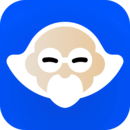疯狂安卓系统如何卸载,轻松卸载不再需要的应用教程
时间:2025-09-02 来源:网络 人气:
你那安卓手机里是不是也堆满了各种App,有些用得少,看着还占地方,心里痒痒的想清理一下?别急,今天就来手把手教你如何把那些“占位符”给卸载掉,让你的手机恢复清爽!
一、找到那些“占位符”
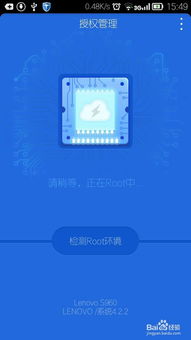
首先,你得知道哪些App是你想卸载的。打开手机,找到“设置”图标,点进去,然后找到“应用管理”或者“应用管理器”,这个功能在不同的安卓手机上可能会有不同的叫法,但基本上都能找到。
在这里,你会看到一个App列表,上面列出了你手机上安装的所有App。仔细浏览看看哪些App是你很久没用的,或者根本就不需要的。这些就是我们要卸载的对象。
二、卸载App的两种方法

方法一:直接卸载
1. 找到你想卸载的App,点击它。
2. 进入App详情页面后,你会看到一个“卸载”按钮,点击它。
3. 系统会提示你确认卸载,点击“确定”即可。
方法二:批量卸载
1. 在应用管理页面,你可以看到每个App的占用空间。
2. 点击右上角的“更多”或者三个点,选择“批量卸载”。
3. 系统会列出所有App,你可以勾选你想卸载的App。
4. 勾选完毕后,点击“卸载”按钮,系统会开始卸载你选中的App。
三、小心这些“隐藏”的App

有些App可能看起来像是系统自带的应用,实际上并不是。这些“隐藏”的App有时候很难找到,但它们同样可以卸载。
1. 在应用管理中,你可以看到App的安装来源,比如“Google Play”或“未知来源”。
2. 如果某个App的安装来源是“未知来源”,那么它很可能是一个隐藏的App。
3. 点击这个App,然后按照上面的方法进行卸载。
四、卸载App后要注意的细节
1. 卸载App后,如果你之前有在这个App中保存的数据,比如照片、文件等,记得备份一下。
2. 有些App卸载后,可能会在系统设置中留下一些设置或者权限,你可以进入“设置”-“应用权限”进行管理。
3. 卸载App后,如果你的手机运行速度没有明显提升,可能是因为系统后台还有其他进程在运行,你可以进入“设置”-“开发者选项”查看。
五、
通过以上步骤,相信你已经学会了如何卸载安卓手机上的App。不过,这里要提醒你,卸载App之前,一定要想清楚,因为一旦卸载,你之前保存的数据可能就无法恢复了。所以,在卸载之前,做好备份工作是非常重要的。
现在,就让我们一起动手,给手机来个大扫除吧!让你的手机恢复清爽,运行更流畅!
相关推荐
教程资讯
系统教程排行